Persyaratan koneksi internet
Informasi tentang persyaratan internet untuk Panggilan Video dan mengubah pengaturan kualitas video dalam panggilan
Persyaratan koneksi internet
Agar video call berhasil, Anda memerlukan koneksi internet yang dapat mengirim dan menerima data dengan cukup cepat. Diperlukan koneksi broadband yang baik (kecepatan minimum upstream dan downstream 350Kbps untuk Panggilan Video) dan latensi tidak boleh lebih dari 100 milidetik. Jika menggunakan ponsel atau tablet, sinyal seluler 3G/4G seharusnya memadai untuk Video Call. Harap diperhatikan bahwa jika Anda menggunakan koneksi Satelit atau NBN Sky Muster, Anda mungkin mengalami masalah bandwidth rendah.
Ada beberapa cara untuk melihat jumlah bandwidth yang dimiliki pengguna dalam Video Call. Anda dapat menggunakan fitur Traffic Light Connection dari dalam jendela panggilan atau Anda dapat menggunakan layar dropdown informasi peserta di dashboard untuk melihat informasi bandwidth (lihat di bawah untuk rinciannya).
Anda juga dapat memeriksa kecepatan koneksi internet Anda di luar Video Call dengan melakukan tes kecepatan di sini: https://www.speedtest.net/
Klik tombol GO untuk melakukan tes Anda dan setelah selesai Anda akan melihat hasilnya
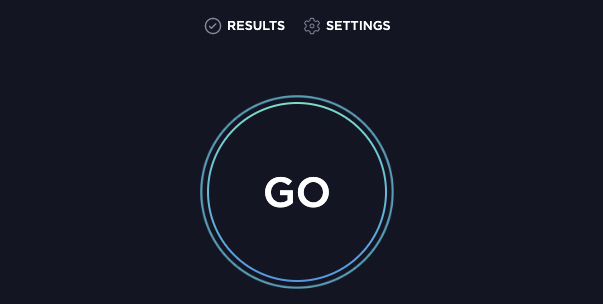 |
 |
Ubah pengaturan kualitas video untuk panggilan Anda
Klik di sini untuk melihat cara menyesuaikan pengaturan kualitas video secara manual selama panggilan.
Fitur koneksi Traffic Light
|
Anda dapat dengan mudah memeriksa kecepatan koneksi panggilan Anda saat berada dalam Panggilan Video healthdirect:
|
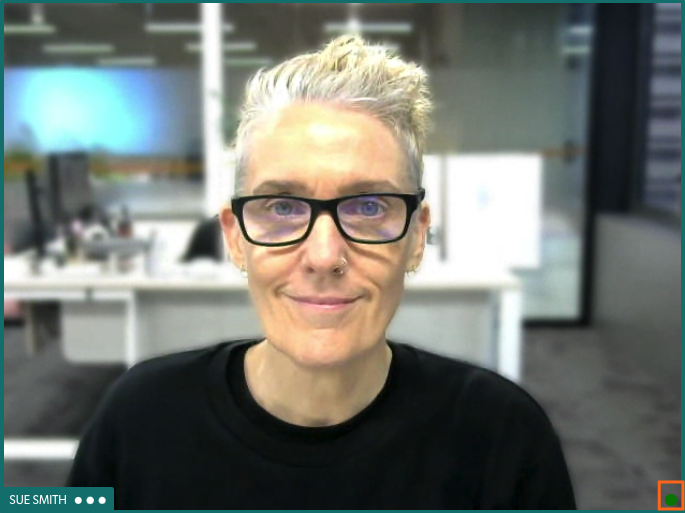 |
| Klik lampu lalu lintas untuk melihat kecepatan koneksi sebenarnya dengan peserta panggilan Anda. | 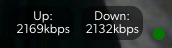 |
Layar Informasi Peserta - berisi informasi bandwidth panggilan
|
Pergi ke Ruang tunggu Anda, klik 3 titik di sebelah penelepon Anda saat ini dan pilih Peserta untuk melihat informasi tentang semua peserta panggilan termasuk:
Catatan: mungkin diperlukan waktu hingga 60 detik untuk mengumpulkan dan karenanya menampilkan informasi akurat tentang informasi bandwidth. |
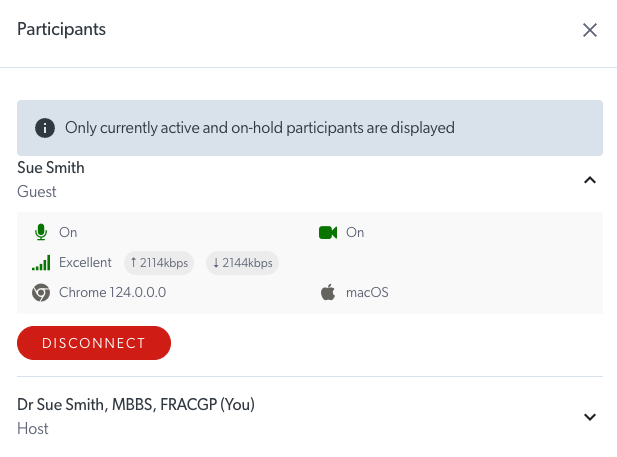 |